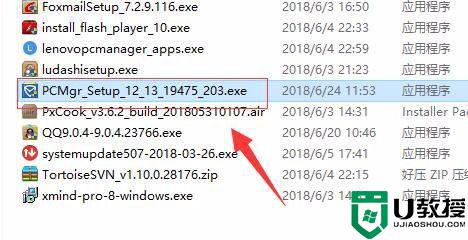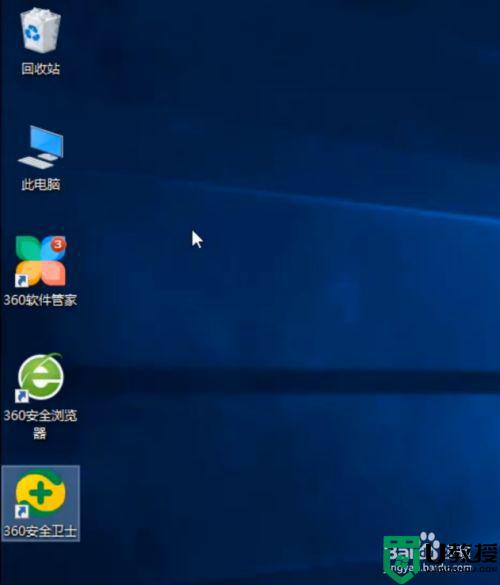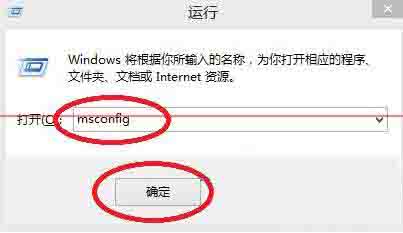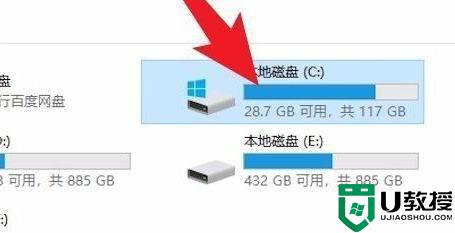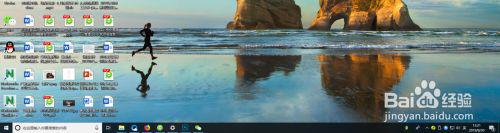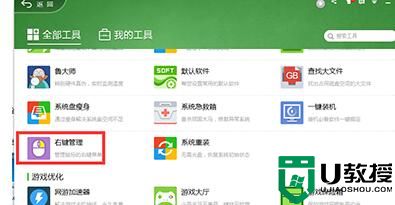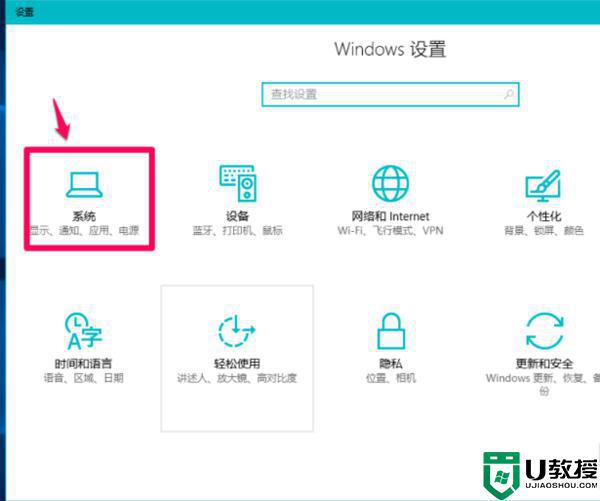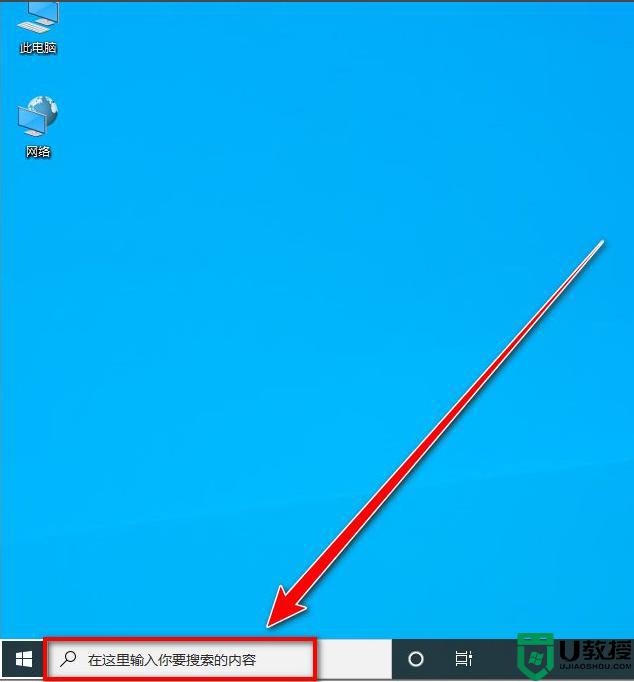win10c盘多余的非系统文件如何删除 把win10c盘非系统文件全部删除的方法
时间:2022-11-09作者:mei
C盘是系统盘,是存放系统文件的,如果C盘内存空间不够用,就容易出现卡机等问题,所以要让C盘拥有足够的空间。win10系统很多非系统文件或临时文件都存放在C盘,有什么办法可以删除?本篇教程就来详解一下操作步骤。
推荐:win10专业版
1、按下快捷键“win+i”打开windows设置窗口,点击“更新和安全”。
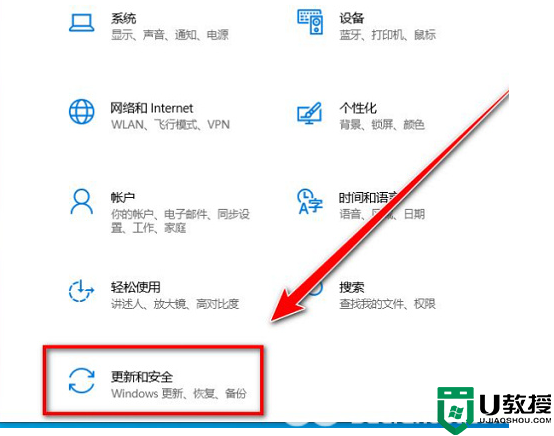
2、点击左侧的“恢复”。
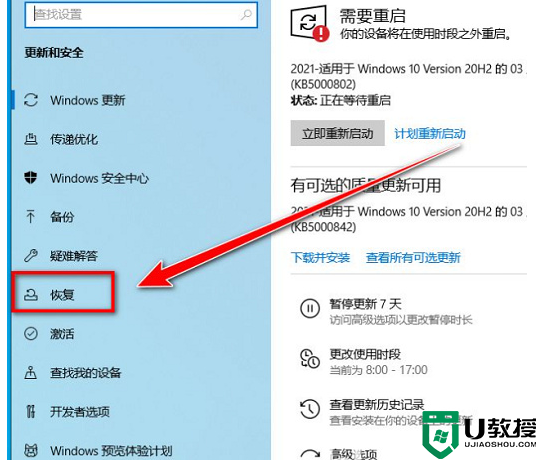
3、在“恢复”页面,点击“立即重新启动”。
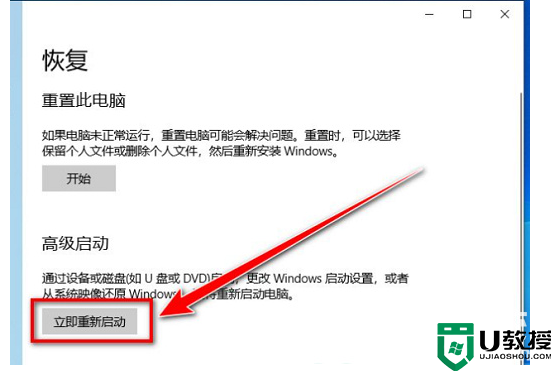
4、在这个界面点击“疑难解答”。
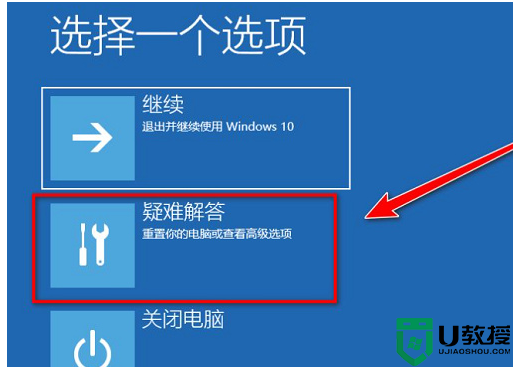
5、如何点击“重置此电脑”。
6、选择“删除所有内容”以重置系统。
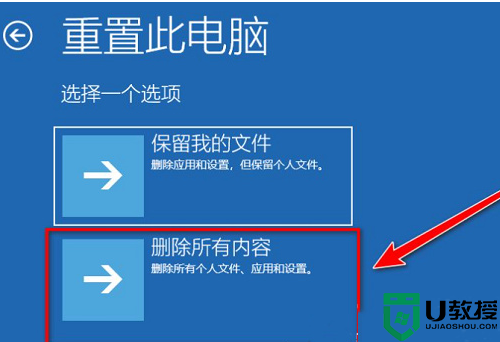
7、点击“本地重新安装”。
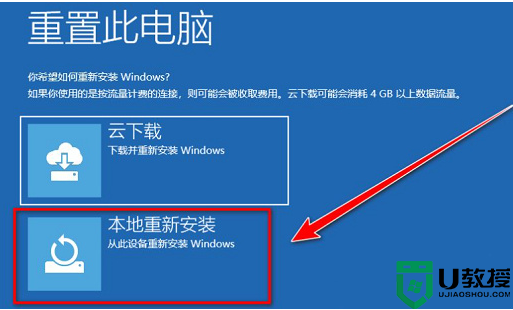
8、点击“仅删除我的文件”,也可以根据自己的需求选择另一个。
9、最后点击“重置”按钮。
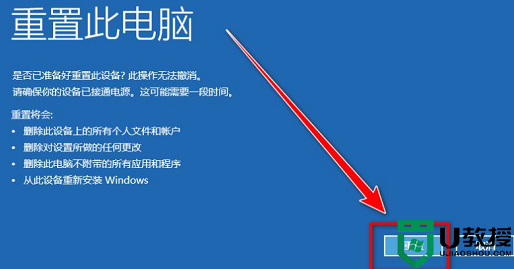
10、等待电脑重置完成,重置需要较多的时间,最后重置完成就可以了。
win10电脑C盘是系统的运行盘,把非系统文件全部删除就可以释放出内存空间,大家赶紧掌握学习。